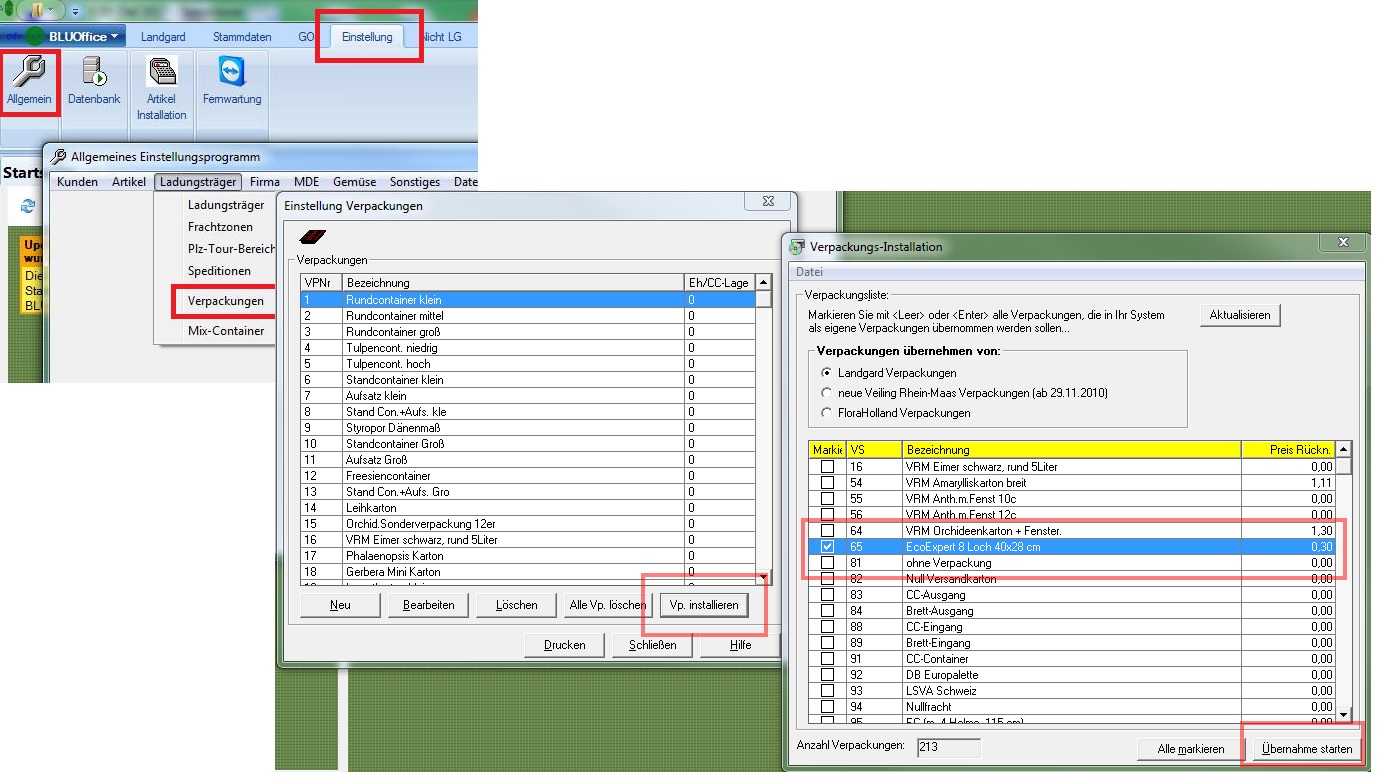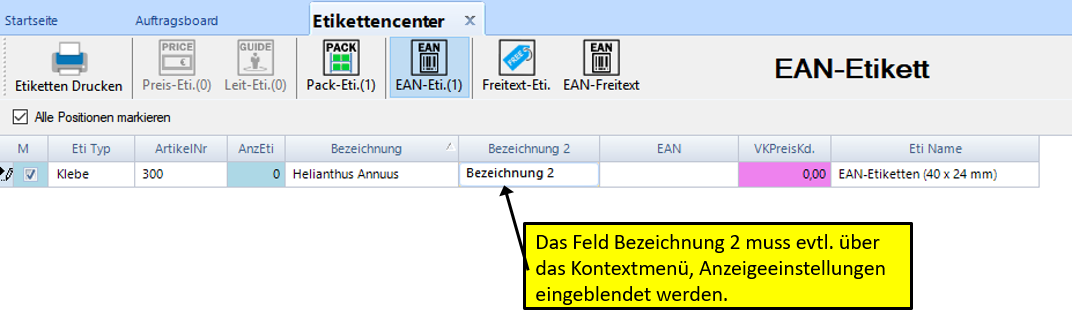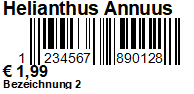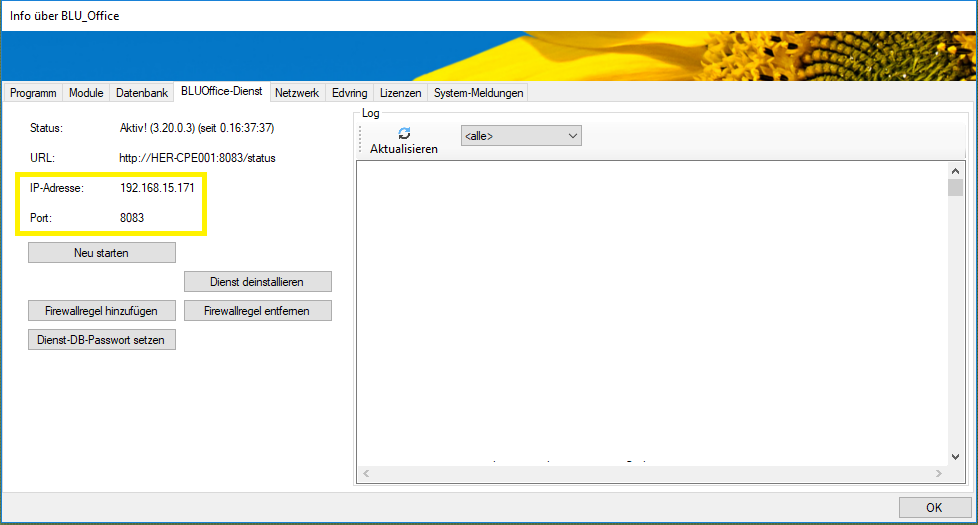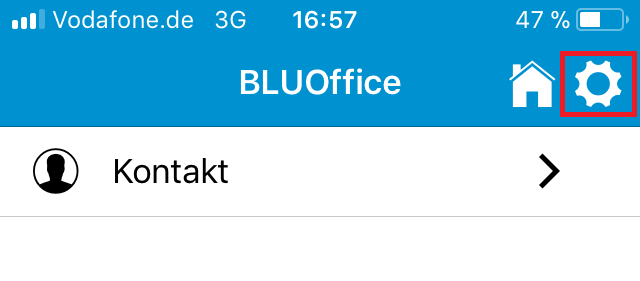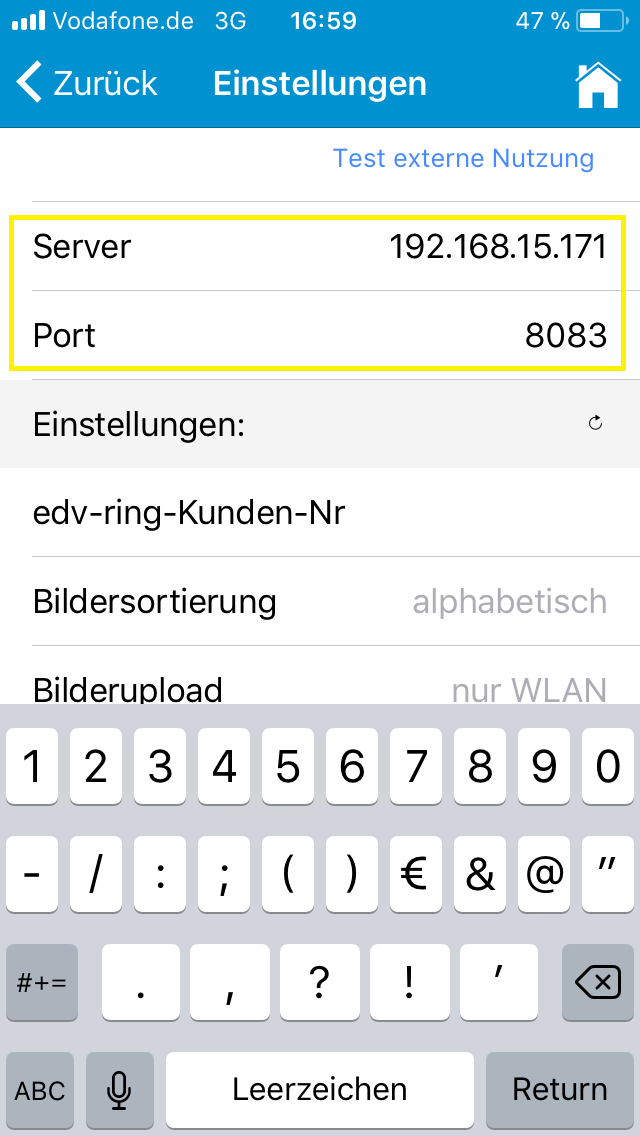Release 3.22: BLUOffice – September 2018
Vor Durchführung des Updates bitte lesen, wichtig!
- Planen Sie die Durchführung des Updates so ein, dass Sie unsere Hotline erreichen
können, falls sich Fragen oder Probleme ergeben! Die Hotline-Zeiten sind an Werktagen:
Mo.-Do. 8.00 bis 18.00 Uhr, Fr. 8.00 bis 17.00 Uhr
Telefon +49 (0)251 686120
- Wenn Sie nach dem Update BLUOffice neu starten, achten Sie darauf, dass als Version mindestens 3.22.0.0 angezeigt wird.
Neuerungen in diesem Release
Für EAN-Etiketten im Format 40 x 24 können Sie jetzt eine Bemerkungszeile hinzufügen.
EAN-Etiketten Format 40 x 24 jetzt mit Bemerkungszeile möglich
Diese Erweiterung wurde für das Format 40 x 24 mm durchgeführt. Im Etikettencenter können Sie diese Funktion für die Punkte
EAN-Etiketten und EAN-Freitextetiketten nutzen, jedoch bedarf es einer Einstellung.
Einstellung EAN-Etikett
• Klicken Sie im Auftragsboard auf die Schaltfläche – Einstellungen -.
• Wählen Sie dann den Punkt Auftragsboard, ein Reitermenü erscheint.
• Klicken Sie auf den Reiter Etikettendruck und dann auf Vermarkter Etiketten.
• Im unteren Bereich der Seite gibt es den Punkt Druckoptionen, hier klicken Sie auf EAN-Etiketten.
Einrichtung im Etikettencenter
• Klicken Sie im Auftragsboard auf die Schaltfläche Etikettencenter und dann z.B. auf die Schaltfläche EAN-Etiketten
oder EAN-Freitextetiketten
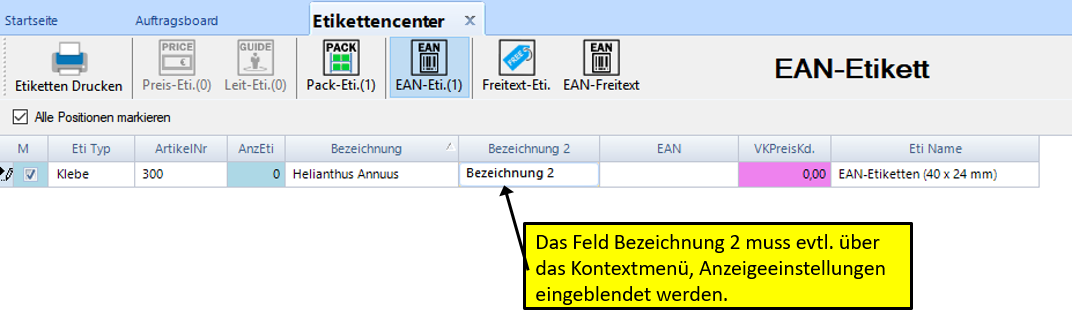
• Das Feld Bezeichnung 2 ist evtl. nicht in der Anzeige enthalten. Sie müssen dann mit der Maus auf einen Spaltennamen klicken
und die rechte Maustaste drücken. Das Kontextmenü erscheint.
• Wählen Sie im Menü den Punkt Anzeigeeinstellungen.
• Eine Liste mit möglichen Feldern erscheint. Suchen Sie links das Feld Bezeichnung 2 und doppelklicken auf das Feld. Das Feld
wird jetzt in der Spalte – Eingeblendete Spalten – angezeigt.
• Klicken Sie jetzt unten rechts auf – OK -.
• Das Feld Bezeichnung 2 steht jetzt Anzeige der Druckdaten.
• Sie können in das Feld klicken und eine Bemerkung hineinschreiben.
• Drucken Sie die EAN Etiketten aus.
• Für die Funktion – EAN Freitextetiketten – gehen Sie genauso vor.
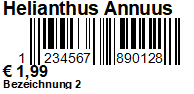
Muster EAN-Etikett mit Bemerkungszeile.